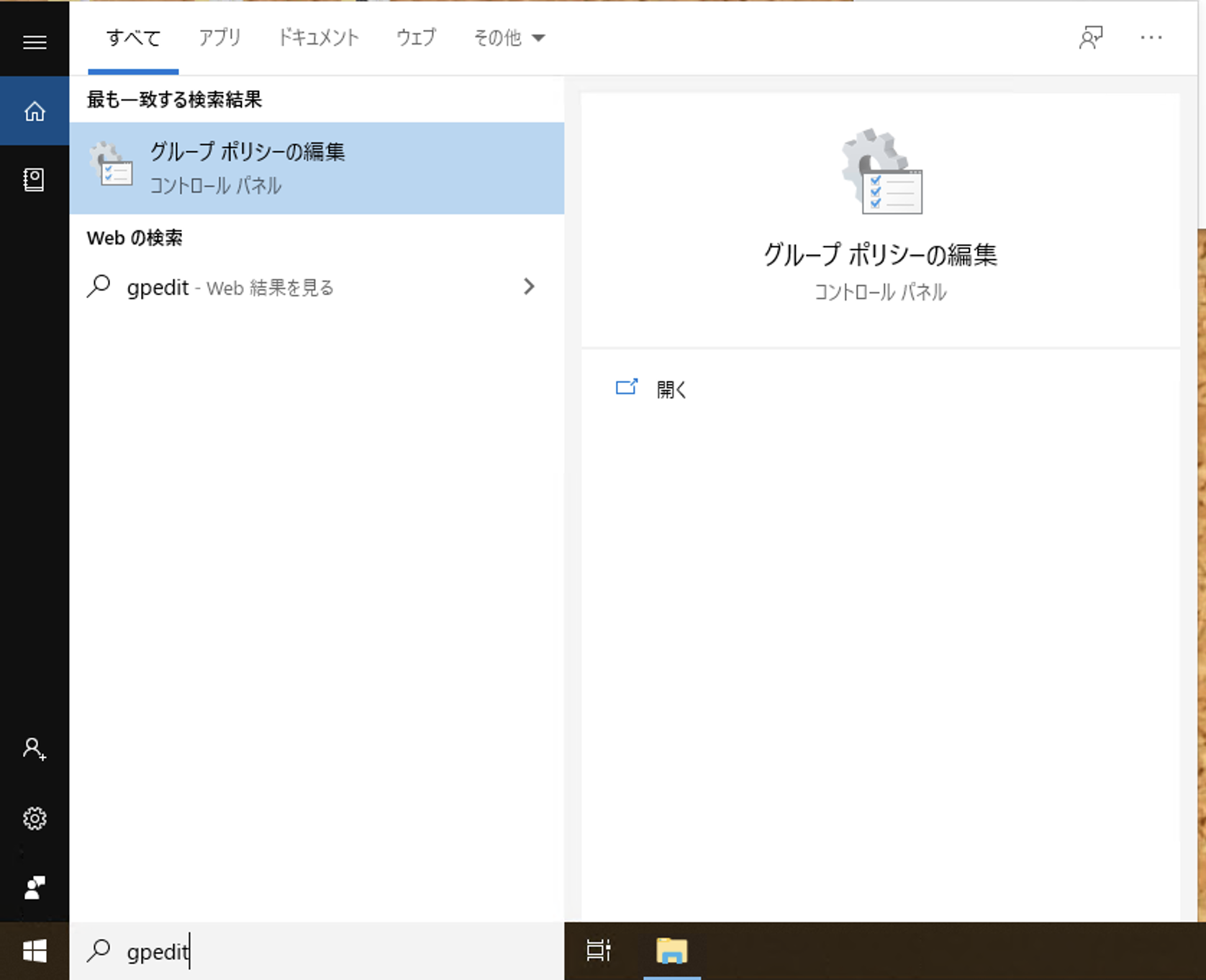Mac から Microsoft Remote Desktop でRDP接続した時に日本語使えるようにする設定
Microsoft Remote Desktop便利ですよね
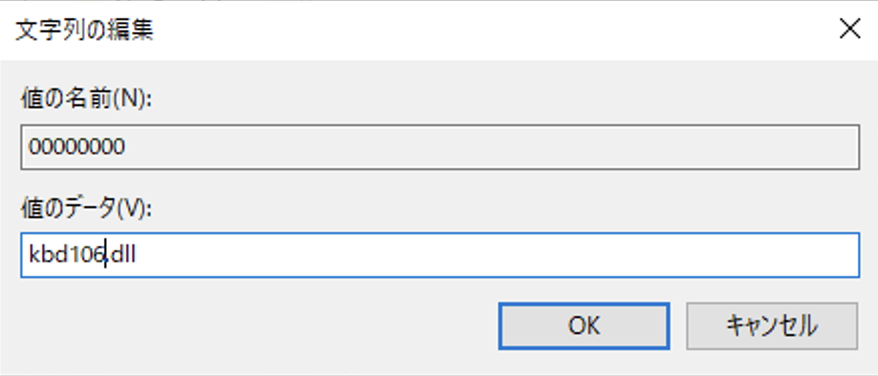
本記事の内容はWindowsのレジストリを編集する方法のため間違った操作を行うとWindowsが起動できなくなる場合があります。自己責任にてお願いします。
普段、仕事では iMac, プライベートでは Macbook Air を使っていますが、スペック的にメインのPCはWindowsなわたし。Mac から Windows へ リモートデスクトップ接続(以下、RDP接続)したい機会は多々あります。MacからRDP接続するのによく使っているのは Microsoft純正の Microsoft Remote Desktop です。概ね不自由なく使えるのですが、1点 Magic Keyboard の「かな」「英数」キーでIMEのON, OFFがそのままだとできません。USキーボードと誤認識されるのが原因ということなんですが、とても不便なので設定を変更します。レジストリをいじるのがいい方法なのかはわかりませんが、比較的手順が簡単なのでいつもこの方法で凌いでます。
レジストリエディターを開きます
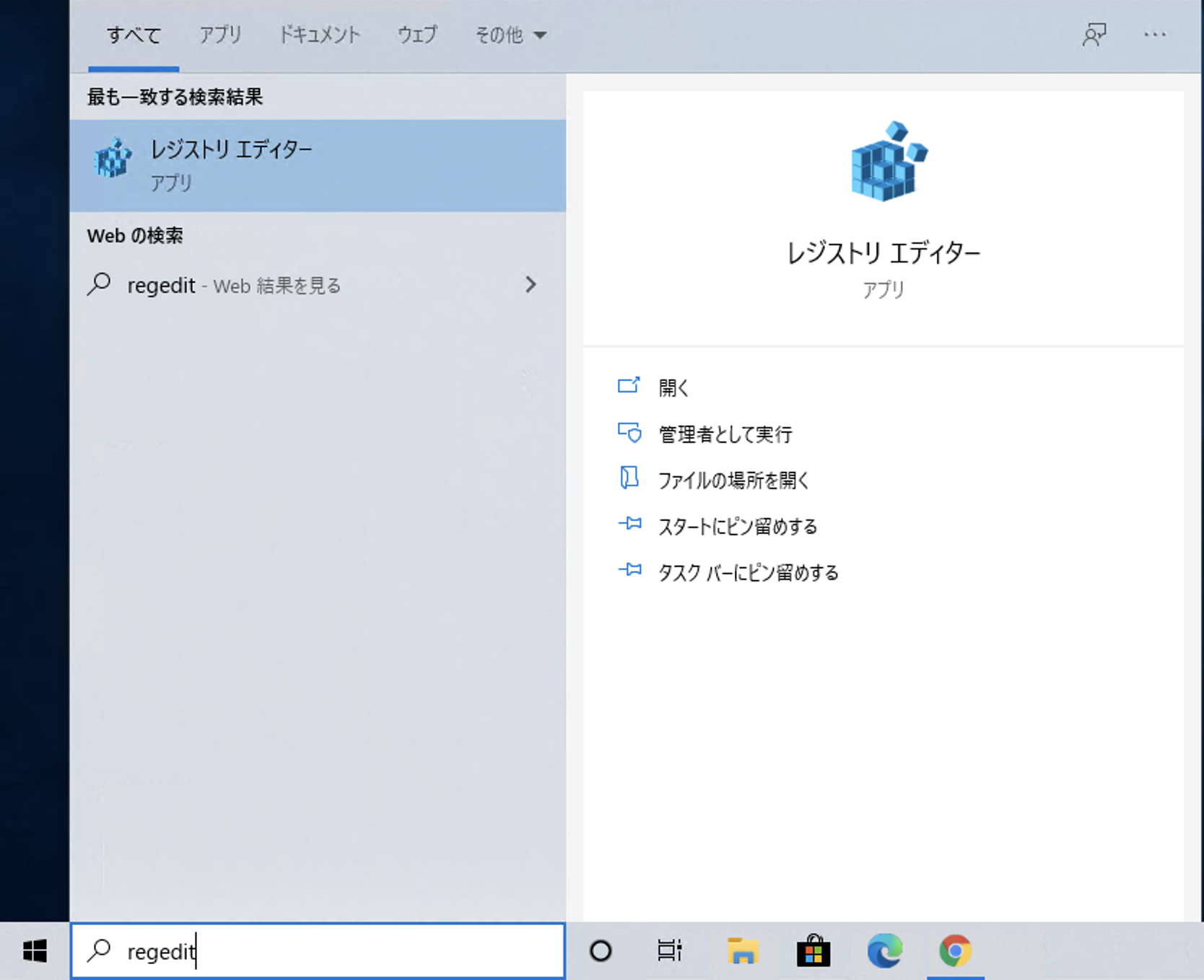
Microsoft Remote Desktop で Windwosに RDP接続したあと検索ボックスに「regedit」と入力するとレジストリエディターが出てくるので開きます。
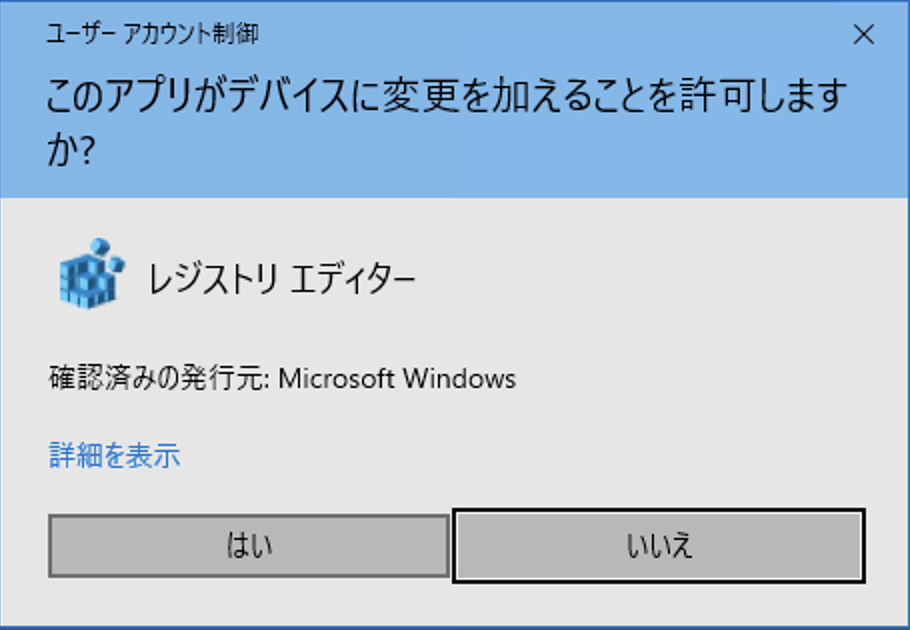
ポップアップは「はい」を選択します。
KEYBOADまでツリーをたどります
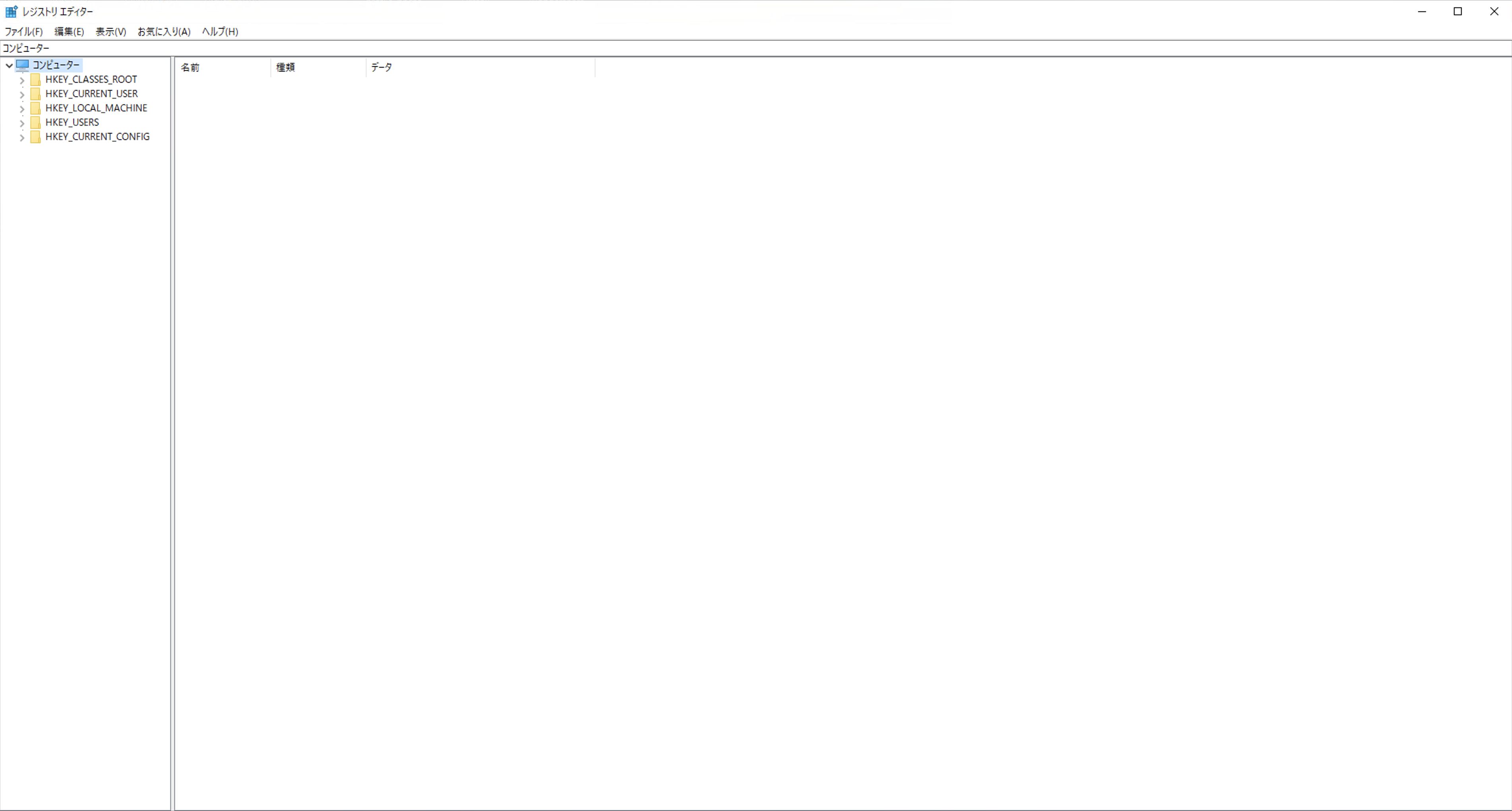
レジストリエディターが開いた状態です。目的の項目は深いところにあるので、次のところまで展開して選択します。
コンピューター\HKEY_LOCAL_MACHINE\SYSTEM\CurrentControlSet\Control\Terminal Server\KeyboardType Mapping\JPN
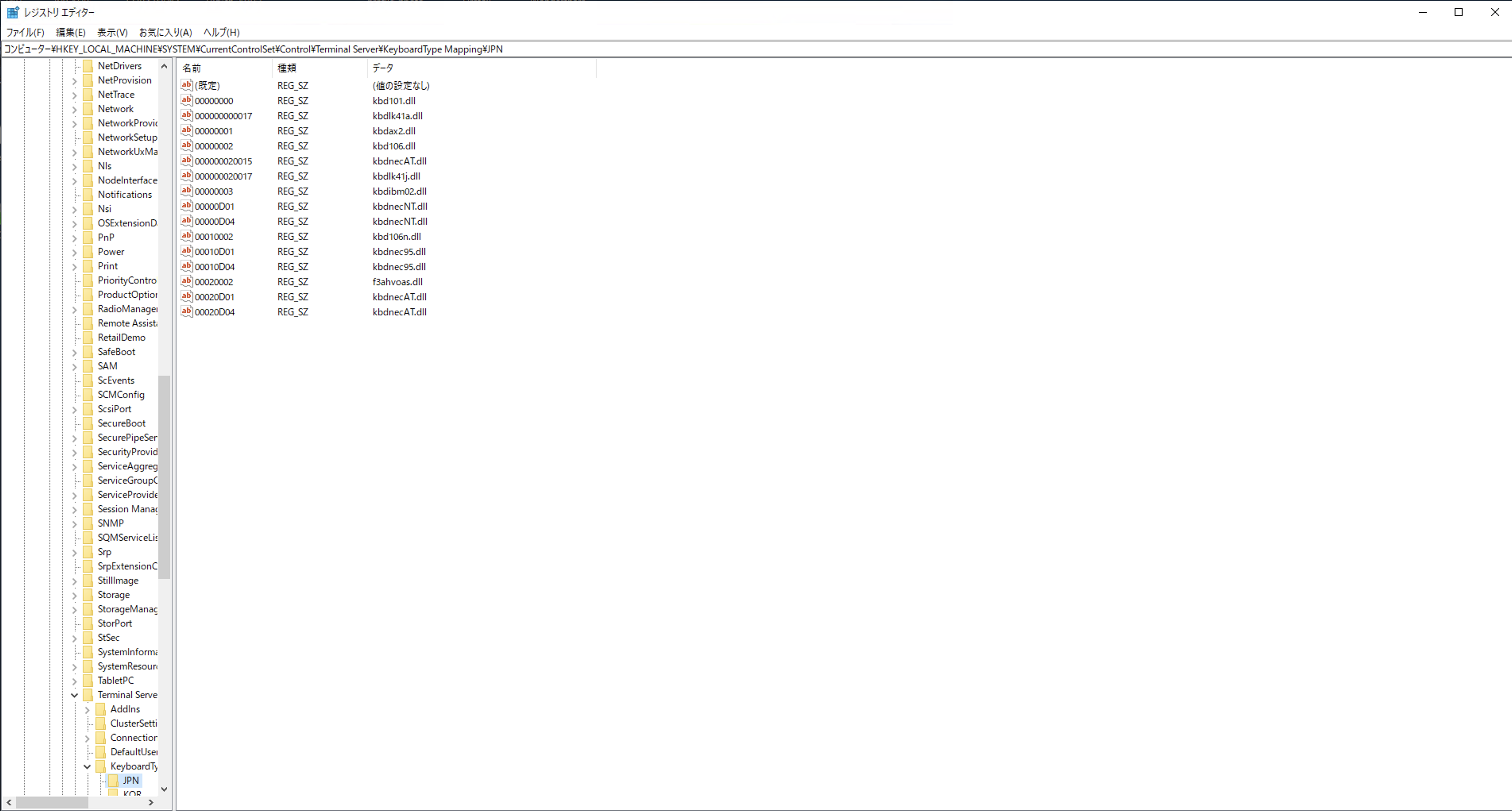
データが kbd101.dll となっているところを修正します。
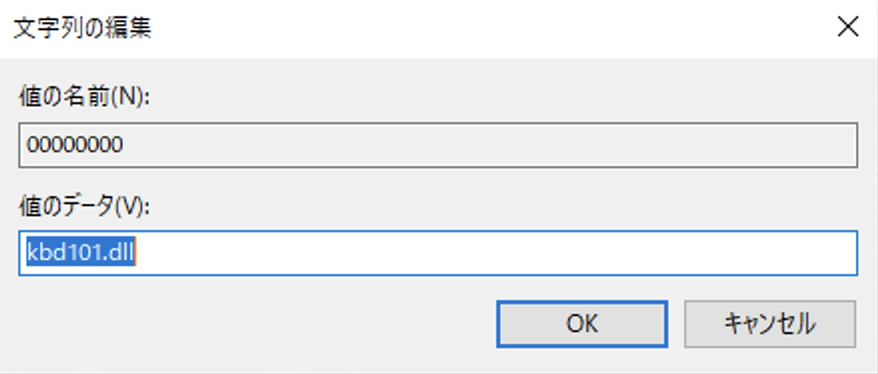
kbd101.dll →kbd106.dll へ変更します。
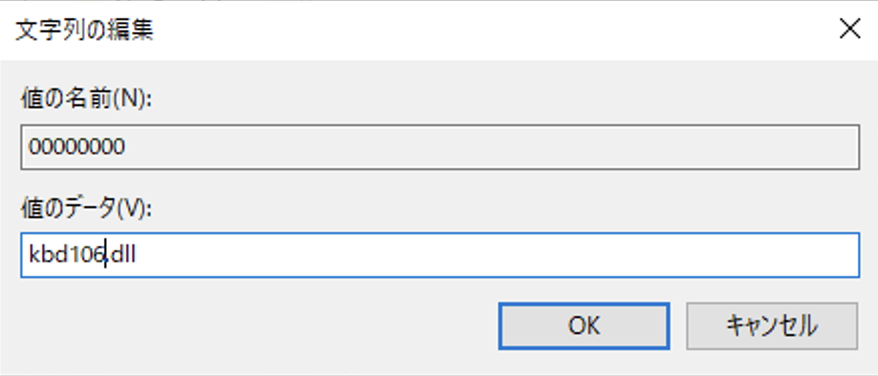
このように変更したらOKを押してWindowsを再起動します。 もう一度 RDP接続して日本語入力を確認します。
以上で日本語入力もばっちりです。